핸드폰 손전등 기능 켜고 끄기 하는법
모바일 | 2025년 11월 24일 10시 46분불빛이 안들어오는 천장 작업을 하거나 어두운 공간에서 불을 켜야될 경우 어디에 스위치가 있는지 찾는게 쉽지 않다. 이럴때 필요한 것이 휴대용 손전등일텐데 핸드폰을 손에 쥐고 있다면 간단히 손전등 기능을 켜고 끄고를 할 수 있다.
특히 갤럭시 핸드폰에는 손전등 앱이 기본적으로 설치되어 있기 때문에 손전등을 활성화 하거나 기능을 추가하면 되며 사용법도 굉장히 간단하기 때문에 아래 내용에 따라서 그대로 따라하면 된다.
목차
갤럭시 손전등 기능 켜기 끄기
갤럭시를 사용하고 있기 때문에 설명은 갤럭시폰에 맞춰서 설명하도록 한다. 주변이 어두울때 핸드폰 손전등 기능을 활성화해서 켜놓은 상태의 모습이다.
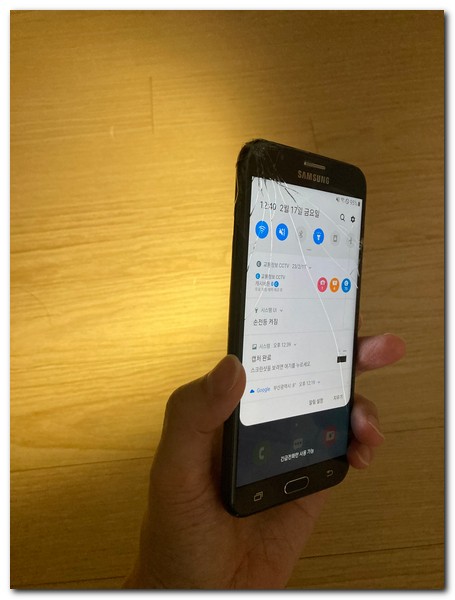
주변이 약간 밝은 상태에서도 후레쉬 불빛이 상당히 강하다는것을 확인할 수 있다. 이정도면 주변이 많이 어두울때 시중에 팔고 있는 손전등 못지 않은 성능을 발휘할 것 같다.
그럼 기본 기능으로 있는 갤럭시폰에서 손전등 기능을 켤려면 어떻게 해야될까? 아래와 같이 따라한다.
- 폰 바탕화면에서 위에서 아래쪽 스~윽 내리도록 한다.
- 알림창이 나타나게 되면서 손전등 아이폰이 보인다.
- 손전등 아이콘을 터치 한다.
- 시스템 UI가 나타나면서 손전등 켜짐 상태가 된다.
- 이 상태에서 시스템 UI 오른쪽에 작은 화살표 아래쪽의 작은 아이콘을 터치 한다.
- 끄기 버튼을 터치해서 손전등을 끄면 된다.
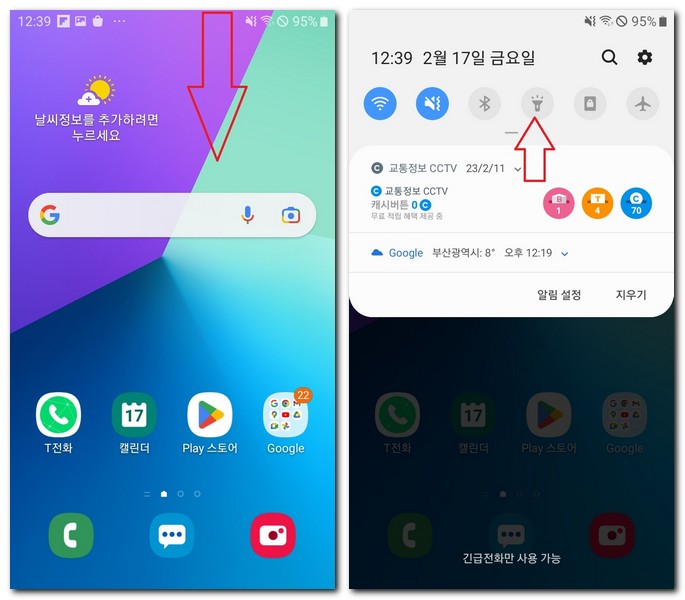
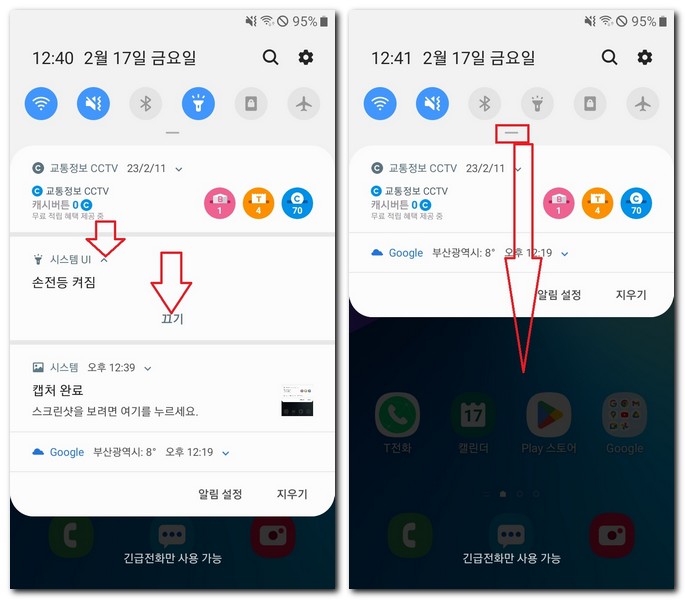
알림창에 손전등이 추가된 상태에서는 이렇게 손전등을 자유자제로 사용할 수 있다.
만약 손전등 아이콘이 없다면 바로 밑에 내용을 그대로 따라해본다.
갤럭시 손전등 알림창에 추가하기
아이콘이 전혀 보이지 않는다면 버튼 순서에 추가가 되어 있지 않은 것이기 때문에 알림창 버튼 순서에 추가를 해줘야 정상적으로 나타난다.
알림창이 있는 상태에서 아래와 같이 따라 한다.
- ─ 모양의 아이콘을 아래쪽으로 내린다.
- 점 3개 아이콘을 선택 한다.
- 버튼 순서를 선택 한다.
- 아래쪽 화면에 손전등 아이콘이 보인다.
- 손전등 아이콘 버튼을 추가하려면 위에다가 끌어다 놓으면 된다.
- 마지막으로 완료 버튼을 터치 한다.
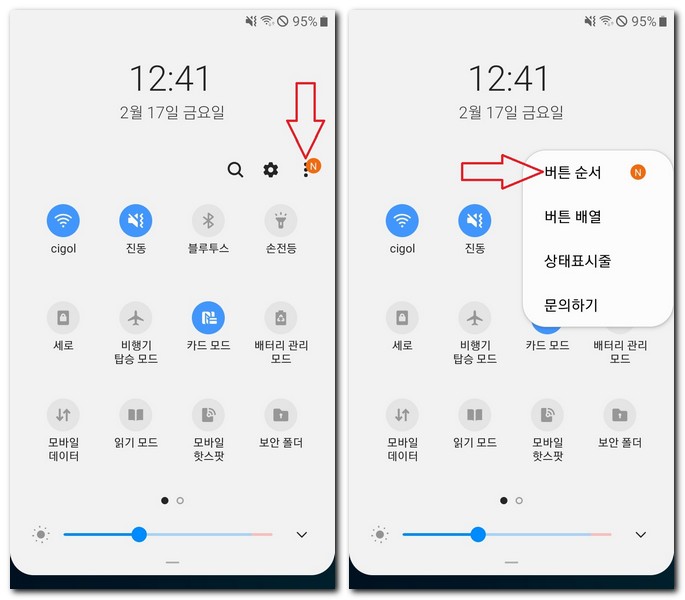
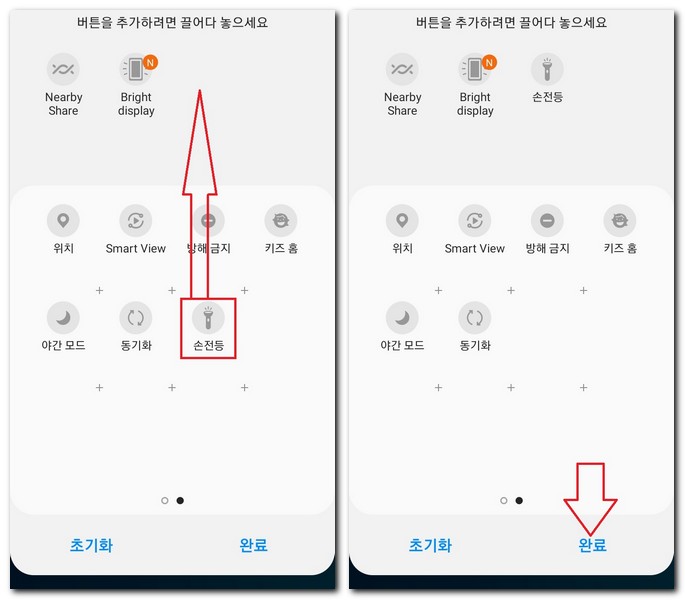
이렇게 하면 알림창에 손전등 아이콘이 추가된것을 확인할 수 있다.
이 밖에도 삼성 휴대폰 손전등 앱 설치하기를 통해서 기본 기능으로 있는 손전등이 마음에 들지 않는다면 Play스토어에서 보다 다양한 기능들이 있는 앱을 사용하는것이 좋은 방법이 될 수 있다.